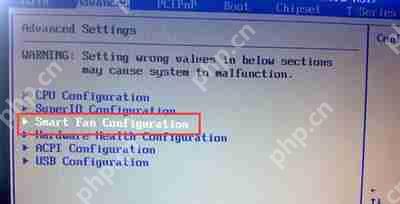电脑无法识别第二块硬盘的排查与设置技巧
电脑加装第二块硬盘无法识别,首先要检查硬盘的物理连接是否正常,包括电源线和数据线是否插好,
电脑加装第二块硬盘无法识别,首先要检查硬盘的物理连接是否正常,包括电源线和数据线是否插好,可尝试更换sata接口或数据线排除硬件问题;接着进入bios查看硬盘是否被识别,若bios中无显示,需再次确认连接,若有显示但系统未识别,则可能是盘符未分配或硬盘未初始化;随后通过windows磁盘管理工具检查硬盘状态,如需初始化则进行初始化操作,如为“未分配”则新建卷并分配盘符,如处于“脱机”状态则手动设置为联机;若上述步骤无效,需排查硬盘本身问题,如坏道、分区表类型不匹配(如gpt与mbr)或系统兼容性问题,此时可用检测工具扫描错误或将硬盘接到其他电脑测试。按照以上顺序逐一排查,基本能解决大部分硬盘无法识别的问题。

电脑装了第二块硬盘却无法识别?这种情况其实挺常见的,原因可能出在硬件连接、BIOS设置或系统识别等多个环节。别急,咱们一步步来看。
一、检查硬盘连接是否正常
很多情况下,问题其实出在物理连接上。尤其是自己动手加装硬盘的朋友,最容易忽略这一步。
电源线和数据线有没有插好? SATA硬盘需要两根线:一根是数据线(连主板),另一根是电源线(来自主机电源)。随便哪根松了,硬盘都无法被识别。换个接口试试看? 有时候主板SATA口或者数据线本身有问题,可以尝试换一个SATA接口和一条新的数据线。硬盘是不是有供电问题? 如果是老硬盘或者电源功率不足,也可能导致硬盘无法启动。如果听到硬盘没通电时那种“安静”的感觉,那基本可以怀疑是供电或线路的问题。
二、进入BIOS确认硬盘是否被识别
即使连接没问题,BIOS不认盘也会导致系统里看不到硬盘。
开机时按Del、F2或Esc之类的键进入BIOS界面(具体按键根据主板品牌不同而异)在Main或Storage页面下查看是否有你的第二块硬盘信息如果BIOS里也看不到,那大概率还是连接问题,再回去检查一遍线路如果能看到但系统不识别,可能是系统没有分配盘符或者未初始化这个步骤能帮你快速判断问题是硬件层面的,还是系统设置的问题。
三、在磁盘管理中查看并设置硬盘状态
Windows系统自带的磁盘管理工具可以帮助你完成后续操作。
按 Win + R 输入 diskmgmt.msc 打开磁盘管理查看第二块硬盘的状态:如果显示“未初始化”,右键选择初始化如果是“未分配”状态,右键新建简单卷,并分配盘符确保硬盘不是处于“脱机”状态,如果是的话,右键选择“联机”有时系统会因为驱动或兼容性问题自动把硬盘设为脱机,这时候手动调整一下就能用了。
四、特殊情况处理:硬盘故障或格式不兼容
如果你前面都做了,还是不行,那就要考虑硬盘本身的问题了。
硬盘坏道或损坏:可以用系统自带的“chkdsk”命令扫描错误,或者用厂商提供的检测工具检查硬盘健康状况分区表类型不匹配:有些旧主板只支持MBR分区,如果新硬盘是GPT格式,在BIOS里可能识别不到操作系统限制:比如某些精简版系统或老旧系统对大容量硬盘支持不好这时候可以尝试将硬盘接到别的电脑上测试,或者使用PE系统看看是否能识别,以排除当前系统的干扰。
基本上就这些排查点。虽然看起来步骤不少,但大多数情况只要检查一下线路+BIOS+磁盘管理,就能解决。遇到问题不用慌,按顺序查一遍,总能找到症结所在。
菜鸟下载发布此文仅为传递信息,不代表菜鸟下载认同其观点或证实其描述。
相关文章
更多>>热门游戏
更多>>热点资讯
更多>>热门排行
更多>>- 首富大亨手游2023排行榜前十名下载_好玩的首富大亨手游大全
- 新开传奇手游2023排行榜前十名下载_好玩的新开传奇手游大全
- 怒斩龙城排行榜下载大全-2023最好玩的怒斩龙城前十名推荐
- 实锤大师游戏排行-实锤大师所有版本-实锤大师游戏合集
- 至尊江湖手游排行榜-至尊江湖手游下载-至尊江湖游戏版本大全
- 2023飓风神器手游排行榜-飓风神器手游2023排行榜前十名下载
- 轩辕情缘游戏版本排行榜-轩辕情缘游戏合集-2023轩辕情缘游戏版本推荐
- 传奇盛世ios手游排行榜-传奇盛世手游大全-有什么类似传奇盛世的手游
- 王者死神排行榜下载大全-2023最好玩的王者死神前十名推荐
- 头号粉丝手游2023排行榜前十名下载_好玩的头号粉丝手游大全
- 风云冰雪手游排行榜-风云冰雪手游下载-风云冰雪游戏版本大全
- 浴火传奇排行榜下载大全-2023最好玩的浴火传奇前十名推荐